přestože je to běžný scénář použití, proces vypalování nového DVD není intuitivní při výchozí instalaci systému Windows.
otázka, jak vypálit DVD, je často zodpovězena protikladnou otázkou o typu dat, která má uživatel v úmyslu vypálit. Bude to video DVD, audio DVD nebo datové DVD? A co zdrojové soubory? Jsou ve formátu obrázku nebo jsou to soubory a složky na pevném disku?
tento článek je příkladem toho, jak vypálit DVD s bezplatným softwarem pro vypalování DVD ImgBurn. Tento software podporuje všechny populární DVD vypalování související úkoly, jako je vypalování médií nebo dat na disky, vypalování obrazů disků, nebo ověření disků vytvořených dříve.
kromě standardního formátu ISO podporuje ImgBurn širokou škálu alternativních formátů obrazu disku včetně BIN, CUE, DI, DVD, GI, IMG, MDS, NRG a PDI.
jak vypálit DVD s ImgBurn
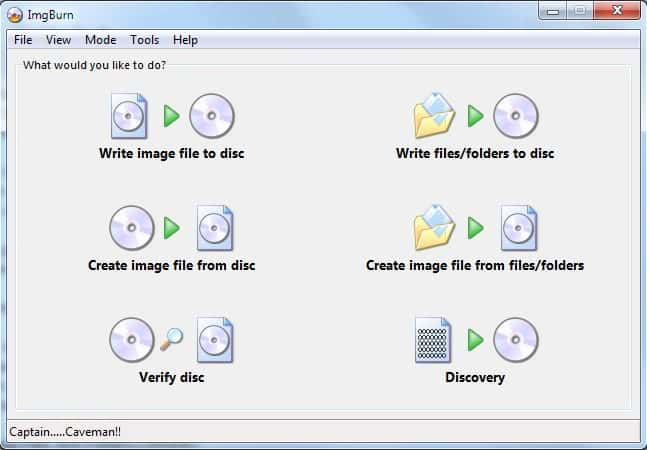
vypalování obrazů disků
vypalování obrazu disku je pravděpodobně nejjednodušší ze všech operací vypalování DVD v ImgBurn. Uživatelé mají dvě možnosti, jak tuto operaci provést.
první je načíst obraz disku přímo v ImgBurn kliknutím pravým tlačítkem myši na obraz disku v Průzkumníku Windows a výběrem jej otevřít pomocí softwaru pro vypalování DVD.
druhou možností je nejprve otevřít ImgBurn. V průvodci spuštěním klikněte na možnost zapsat obrazový soubor na disk. Poté je nutné ručně vybrat obraz disku procházením systému souborů.
po dokončení vložte do optické jednotky prázdné zapisovatelné DVD a kliknutím na ikonu vypalování DVD spusťte proces vypalování.
vypalování souborů a složek
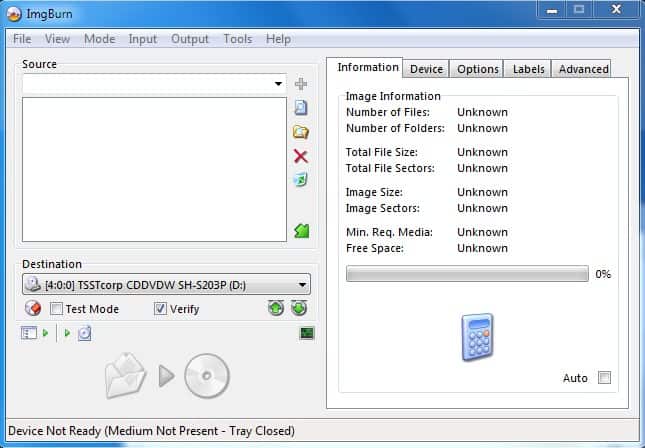
jednou z možností v průvodci spuštěním ImgBurn je zápis souborů a složek na disk. Otevře se nové okno, ze kterého lze na disk DVD přidat soubory a složky.
levá oblast se zdrojovým názvem se používá k přidání souborů a složek. Tlačítka vpravo lze použít k přidání metadat na DVD.
ikona kalkulačky na pravé straně zobrazuje velikost všech souborů a složek, které byly přidány na DVD.
ve výchozím nastavení ImgBurn předpokládá jednovrstvé DVD pro výpočet informací o disku, ale automaticky se přepne na dvouvrstvé DVD, pokud celková velikost vybraných souborů a složek překročí úložnou kapacitu jednovrstvého disku.
dvouvrstvé disky DVD mohou ukládat téměř dvojnásobné množství dat, které mohou jednovrstvé disky DVD. Většina možností v konfiguračním okně může zůstat nedotčena. Cílovou nabídku lze použít k výběru jednoho z DVD rekordérů, pokud je k počítačovému systému připojeno více než jedno zařízení.
vložením prázdného disku do aktivní vypalovačky DVD se aktivuje ikona „vypálit DVD“ pro spuštění procesu vypalování DVD. ImgBurn automaticky zobrazí výchozí štítky svazků, které lze v tomto dialogu změnit.
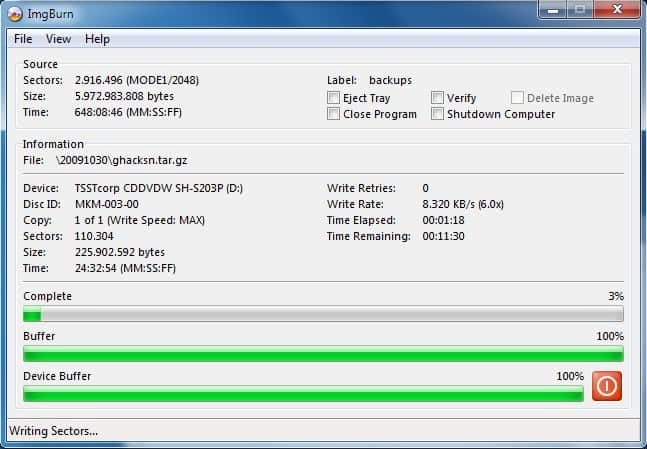
proces vypalování může nějakou dobu trvat v závislosti na typu DVD, datech, která byla vybrána k vypálení, použitém prázdném disku a rychlosti vypalovačky DVD.
ImgBurn zobrazuje uplynulý čas a čas zbývající k dokončení procesu v okně průběhu.
po dokončení se zobrazí potvrzovací dialog o úspěšné (nebo neúspěšné) úloze. Doporučuje se psát informace o obsahu disku DVD přímo na povrch štítku disku, aby bylo snazší je identifikovat. K tomu doporučujeme speciální DVD pero, aby nedošlo k poškrábání povrchu štítku nebo poškození citlivého materiálu plastového disku.
vypalování videí
ImgBurn lze použít k vypálení složky Video_TS přímo na DVD. Vypalování složky Video_TS je o něco složitější než vypalování obrazu disku.
Začněte výběrem Mode > Build z panelu nabídek. Ujistěte se, že výstupní parametr na panelu nabídek je nastaven na zařízení. Nyní klikněte na ikonu Procházet složku a vyberte složku Video_TS na pevném disku počítačového systému.
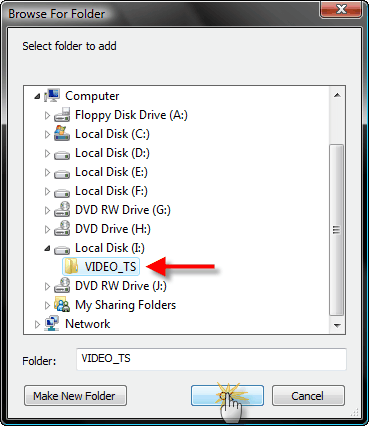
klikněte na ikonu kalkulačky, abyste se ujistili, že se data vejdou na prázdné DVD, a po vložení prázdného DVD do zapisovače DVD spusťte proces vypalování DVD kliknutím na ikonu vypálit DVD.
Imgburn je v tomto ohledu užitečný pouze v případě, že je k dispozici složka Video_TS, například po kopírování DVD do počítače a vytvoření jeho záložní kopie. Software však nebude automaticky převádět video soubory, jako je avis nebo mpgs, do formátu DVD pro přehrávání na DVD přehrávači.
dva nástroje pro konverzi těchto souborů jsou Open Source software DVD Flick a Free DVD Creator. Obě aplikace podporují desítky formátů video souborů a zahrnují vlastní moduly vypalování DVD.
toto uzavírá tutoriál o tom, jak vypálit DVD s ImgBurn. Prosím zanechat komentář, pokud máte dotazy týkající se procesu, dodatky k článku, nebo chcete, aby nám řekli, jak vypálit DVD na vašem počítači.
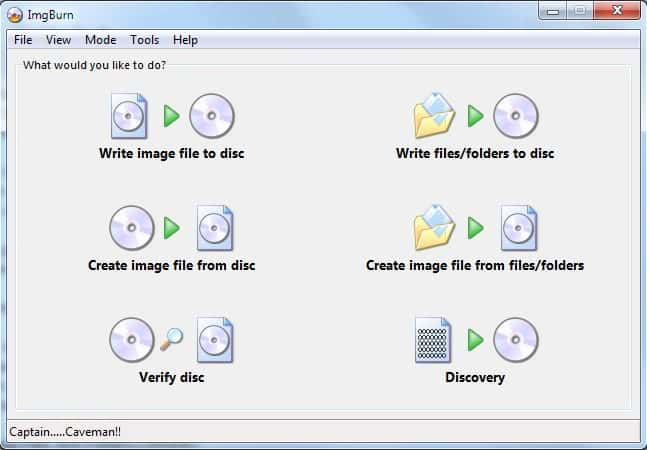

Reklama